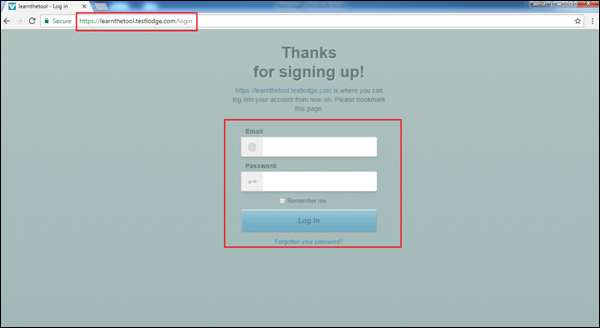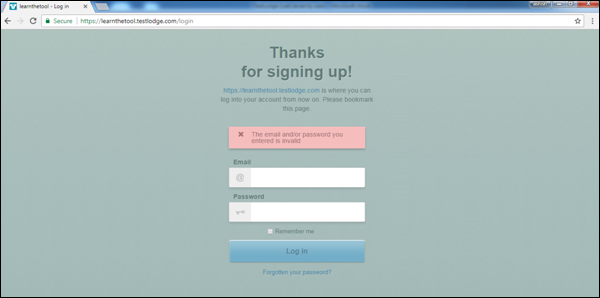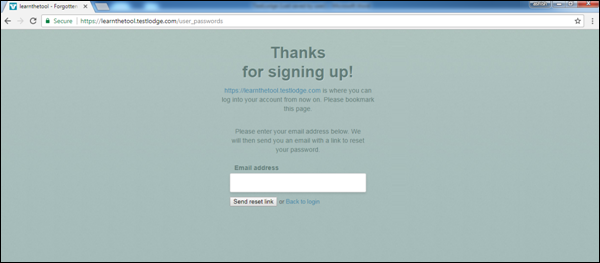Ниже приведены шаги для входа в TestLodge.
-
Шаг 1 — Чтобы войти в TestLodge, перейдите на образец сайта, выбранный при создании бесплатной пробной версии. Откроется страница входа.
-
Шаг 2 — введите свой зарегистрированный адрес электронной почты в качестве имени пользователя и введите пароль.
-
Шаг 3 — Нажмите кнопку «Войти».
Шаг 1 — Чтобы войти в TestLodge, перейдите на образец сайта, выбранный при создании бесплатной пробной версии. Откроется страница входа.
Шаг 2 — введите свой зарегистрированный адрес электронной почты в качестве имени пользователя и введите пароль.
Шаг 3 — Нажмите кнопку «Войти».
На следующем снимке экрана показано, как войти в TestLodge с использованием учетных данных.
При ошибке
Ошибка может произойти из-за неправильной комбинации идентификатора электронной почты или пароля. Вы увидите следующую страницу с ошибкой в результате неудачного входа в систему или неправильных учетных данных.
Если вы забыли пароль, вы можете выполнить действия, указанные ниже, чтобы восстановить ваш пароль —
-
Шаг 1 — Нажмите ссылку «Забыли пароль?» Под кнопкой «Войти».
-
Шаг 2 — Введите адрес электронной почты.
-
Шаг 3 — Нажмите на ссылку Отправить сброс.
Шаг 1 — Нажмите ссылку «Забыли пароль?» Под кнопкой «Войти».
Шаг 2 — Введите адрес электронной почты.
Шаг 3 — Нажмите на ссылку Отправить сброс.
Вы можете использовать следующую страницу для восстановления пароля, если вы его забыли. Вы получите электронное письмо с информацией об имени пользователя или ссылку для сброса пароля.
При успешном входе
При успешном входе в систему будет отображаться системная панель управления, если учетная запись связана с каким-либо проектом администратором или пользователь может создать пример проекта.
На следующем снимке экрана показана страница приветствия / панель мониторинга TestLodge при успешном входе в систему.